Kurz: Publikování konzolové aplikace .NET pomocí sady Visual Studio
V tomto kurzu se dozvíte, jak publikovat konzolovou aplikaci, aby ji mohli spustit jiní uživatelé. Publikování vytvoří sadu souborů potřebných ke spuštění aplikace. Pokud chcete soubory nasadit, zkopírujte je do cílového počítače.
Požadavky
- Tento kurz funguje s konzolovou aplikací, kterou vytvoříte v Vytvoření konzolové aplikace .NET pomocí sady Visual Studio.
Publikování aplikace
Spusťte Visual Studio.
Otevřete projekt HelloWorld, který jste vytvořili v Vytvoření konzolové aplikace .NET pomocí sady Visual Studio.
Ujistěte se, že Visual Studio používá konfiguraci sestavení vydané verze. V případě potřeby změňte nastavení konfigurace sestavení na panelu nástrojů z ladění na release.

Pravým tlačítkem klikněte na projekt HelloWorld (nikoliv na řešení HelloWorld) a v nabídce vyberte Publikovat.
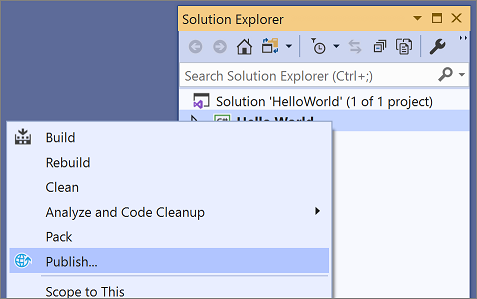
Na kartě Cíl na stránce Publikovat vyberte Složkaa poté vyberte Další.
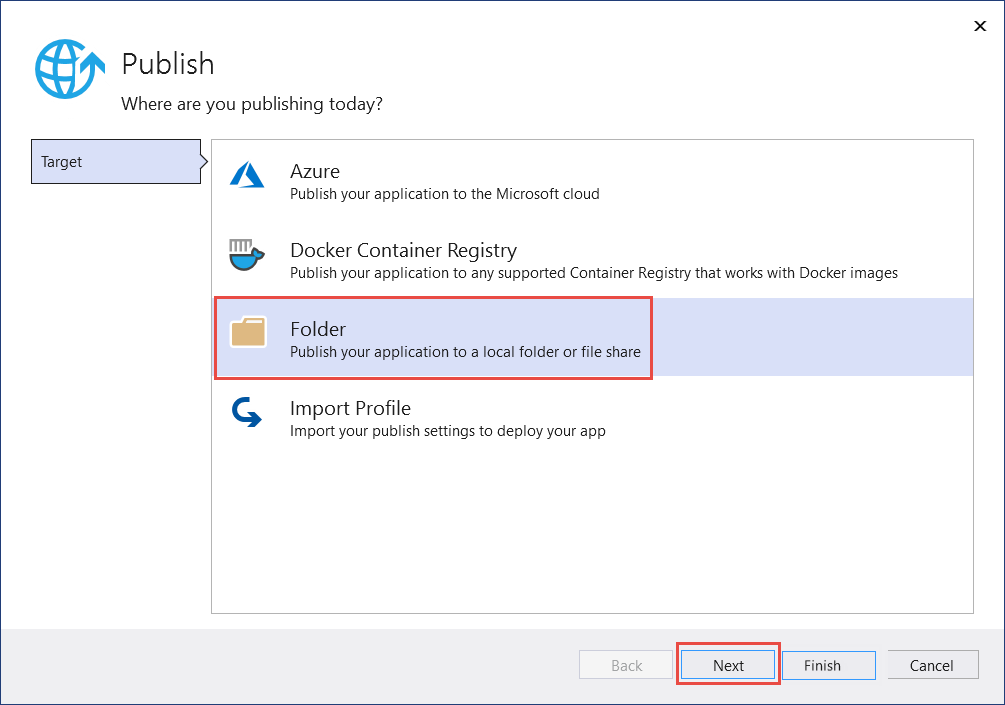
Na kartě Konkrétní cíl na stránce Publikovat vyberte Složkaa poté vyberte Další.
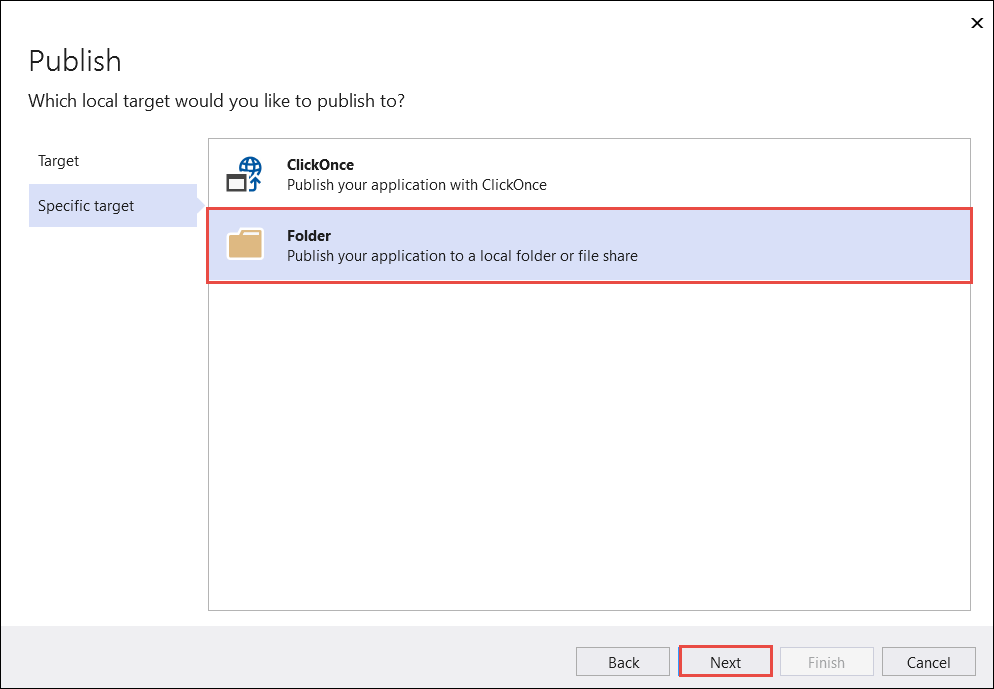
Na kartě Umístění na stránce Publikovat vyberte Dokončit.
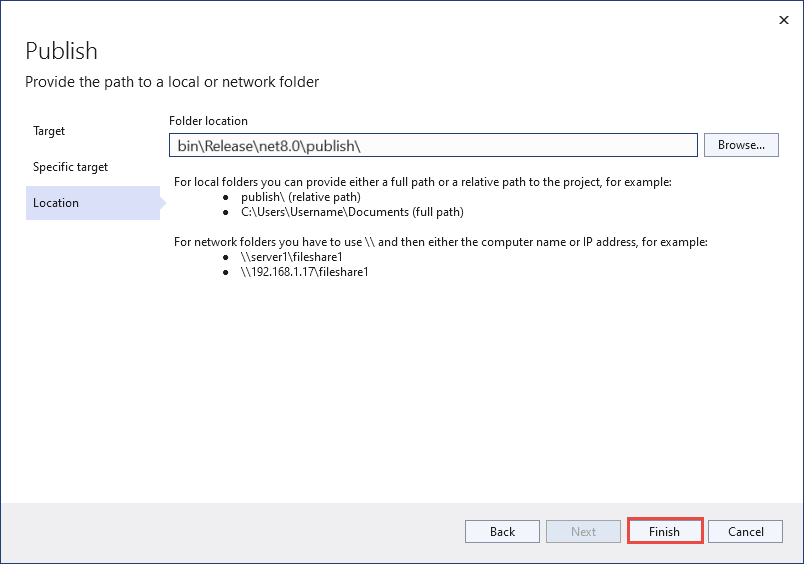
Na stránce Průběh vytváření profilu publikování vyberte Zavřít.
Na kartě Publikovat v okně Publikovat vyberte Publikovat.
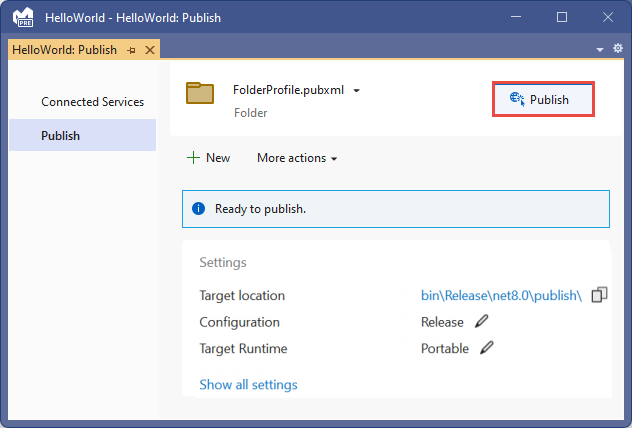
Kontrola souborů
Ve výchozím nastavení proces publikování vytvoří nasazení závislé na rozhraní, což je typ nasazení, ve kterém publikovaná aplikace běží na počítači s nainstalovaným modulem runtime .NET. Uživatelé mohou publikovanou aplikaci spustit poklikáním na spustitelný soubor nebo vydáním příkazu dotnet HelloWorld.dll z příkazového řádku.
V následujících krocích se podíváte na soubory vytvořené procesem publikování.
V Průzkumníku Řešení vyberte Zobrazit všechny soubory.
Ve složce projektu rozbalte bin/Release/net7.0/publish.
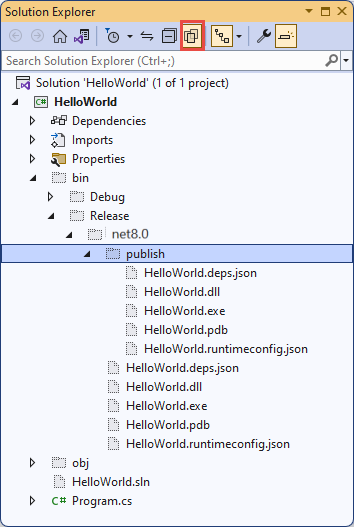
Jak ukazuje obrázek, publikovaný výstup obsahuje následující soubory:
HelloWorld.deps.json
Toto je soubor závislostí modulu runtime aplikace. Definuje komponenty .NET a knihovny (včetně knihovny dynamického propojení obsahující vaši aplikaci) potřebné ke spuštění aplikace. Další informace najdete v části Konfigurační soubory runtime.
HelloWorld.dll
Toto je verze nasazení závislé na rozhraní aplikace. Chcete-li spustit tuto dynamickou knihovnu propojení, zadejte
dotnet HelloWorld.dllna příkazovém řádku. Tato metoda spuštění aplikace funguje na libovolné platformě s nainstalovaným modulem runtime .NET.HelloWorld.exe
Toto je spustitelný soubor závislý na rozhraní verze aplikace. Pokud ho chcete spustit, zadejte
HelloWorld.exena příkazovém řádku. Soubor je specifický pro operační systém.HelloWorld.pdb (volitelné pro nasazení)
Toto je soubor symbolů ladění. Tento soubor spolu s aplikací nemusíte nasazovat, i když byste ho měli uložit v případě, že potřebujete ladit publikovanou verzi aplikace.
HelloWorld.runtimeconfig.json
Toto je konfigurační soubor modulu runtime aplikace. Identifikuje verzi rozhraní .NET, na které byla vaše aplikace vytvořená, aby běžela. Můžete do ní také přidat možnosti konfigurace. Pro více informací si přečtěte nastavení konfigurace modulu runtime .NET .
Spuštění publikované aplikace
V Průzkumníka řešeníklikněte pravým tlačítkem na složku publikovat a vyberte Kopírovat úplnou cestu.
Otevřete příkazový řádek a přejděte do složky publikovat. Uděláte to tak, že zadáte
cda vložíte úplnou cestu. Například:cd C:\Projects\HelloWorld\bin\Release\net8.0\publish\Spusťte aplikaci pomocí spustitelného souboru:
Zadejte
HelloWorld.exea stiskněte Enter.Zadejte název v odpovědi na výzvu a stisknutím libovolné klávesy ji ukončete.
Spusťte aplikaci pomocí příkazu
dotnet:Zadejte
dotnet HelloWorld.dlla stiskněte Enter.Zadejte název v odpovědi na výzvu a stisknutím libovolné klávesy ji ukončete.
Další zdroje informací
- nasazení aplikací .NET
- Publikování aplikací .NET pomocí rozhraní příkazového řádku .NET
dotnet publish- Kurz : Publikování konzolové aplikace .NET pomocí editoru Visual Studio Code
- použití sady .NET SDK v prostředích kontinuální integrace (CI)
Další kroky
V tomto kurzu jste zveřejnili konzolovou aplikaci. V dalším kurzu vytvoříte knihovnu tříd.
